FAQ(よくあるご質問)
スカイプシステム障害でレッスンが中断されました。ポイントは返還してもらえますか?
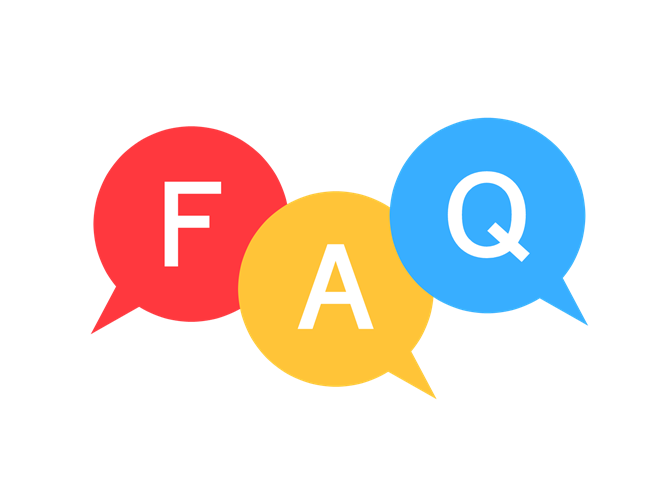
講師またはスモールワールドのサイト運営側に起因するシステム障害によってレッスンが受講出来なかった場合には、その旨をご連絡頂けますと返還させて頂くことができます。 今回はスカイプのシステム障害が起きて十分にレッスンを受講で
続きを読むZoomでのレッスン受講は可能ですか?
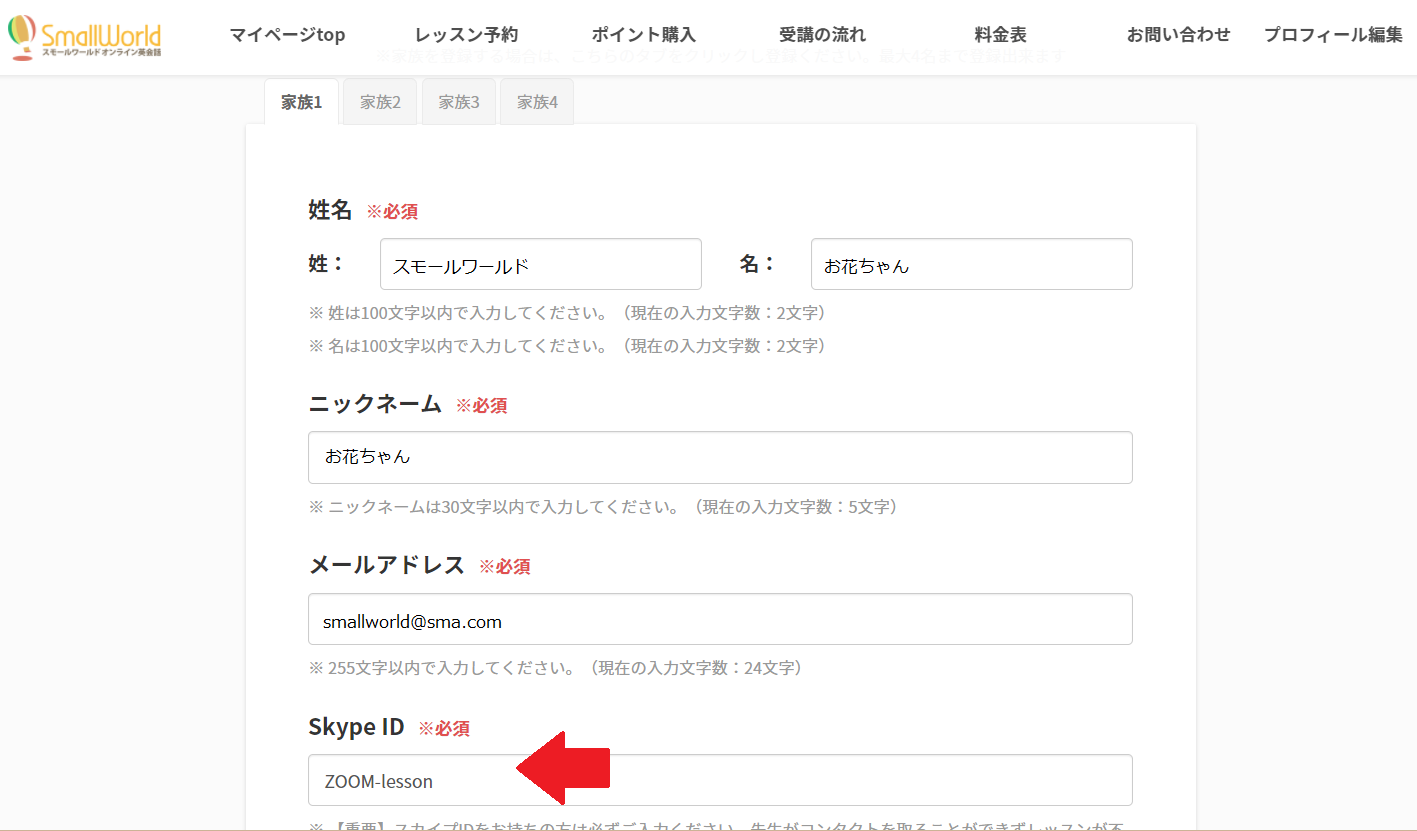
はい。スモールワールドオンライン英会話では、Zoom(ズーム)でのレッスン受講が可能です。 スカイプ(Skype)を使ってのレッスンを基本とはしていますが、もしもSkypeを一切使わずにZoomだけでレッスンをしたいとい
続きを読む
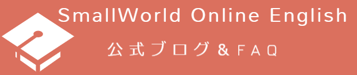
 1人に「いいね!」されています。
1人に「いいね!」されています。